Загрузка оригиналов для каждой функции
Загрузите оригинал документа в правильном положении в соответствии с используемой функцией. Если оригинал загружен неправильно, то он может быть неправильно отсканирован.
Размещение оригинала и его совмещение с меткой выравнивания 
- Загрузка оригиналов для копирования
-
В Сканиров. (Scan)
- выберите значение Автом. сканиров. (Auto scan) для Тип док. (Doc.type), чтобы сканировать текстовые документы, журналы или газеты
- выберите Документ (Document) или Фотография (Photo) для Тип док. (Doc.type) и укажите стандартный размер (A4, Letter или т. д.) для Форм.ск. (Scan size) для сканирования оригиналов
-
С помощью программы на компьютере,
- отсканируйте текстовые документы, журналов или газеты
- выберите стандартный размер (A4, Letter и т. д.), чтобы отсканировать оригиналы
Разместите оригинал СТОРОНОЙ ДЛЯ СКАНИРОВАНИЯ ВНИЗ на стекле рабочей поверхности и совместите его с меткой выравнивания  . Части, расположенные в заштрихованной области, не могут быть отсканированы.
. Части, расположенные в заштрихованной области, не могут быть отсканированы.
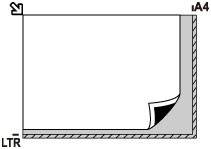
 Внимание!
Внимание!
-
Устройство не может сканировать заштрихованный участок (A) (1 мм (0,04 дюйма) от краев стекла рабочей поверхности).
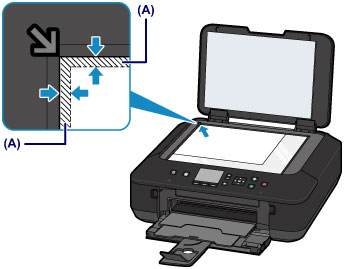
Размещение только одного оригинала в центре стекла рабочей поверхности
- Сканируйте только одну напечатанную фотографию в режиме Копиров. фотогр. (Photo copy)
-
В Сканиров. (Scan)
- выберите Автом. сканиров. (Auto scan) для Тип док. (Doc.type) для сканирования одной напечатанной фотографии, открытки, визитки или диска
- выберите Фотография (Photo) для Тип док. (Doc.type) и укажите Автом. сканиров. (Auto scan) для Форм.ск. (Scan size), чтобы отсканировать оригинал
- Отсканируйте одну напечатанную фотографию, открытку, визитку или диск с помощью программы на компьютере
Положите исходный документ ЛИЦЕВОЙ СТОРОНОЙ ВНИЗ, чтобы расстояние между ним и краями (заштрихованная диагональными линиями область) стекла рабочей поверхности составляло не менее 1 см (0,4 дюйма). Части, расположенные в заштрихованной области, не могут быть отсканированы.
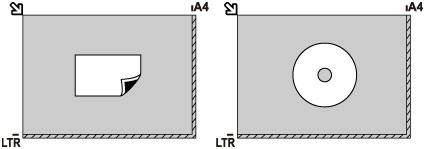
Загрузка одного или более оригиналов на стекло рабочей поверхности
- Отсканируйте две или больше напечатанных фотографий в режиме Копиров. фотогр. (Photo copy)
-
В Сканиров. (Scan)
- выберите Автом. сканиров. (Auto scan) для Тип док. (Doc.type) для сканирования двух или более напечатанных фотографий, открыток или визитных карточек
- выберите Фотография (Photo) для Тип док. (Doc.type) и укажите Авт. конв. скан. (Auto multi scan) для Форм.ск. (Scan size), чтобы отсканировать два или более оригиналов
- Отсканируйте две или более напечатанные фотографии, открытки или визитные карточки с помощью программного обеспечения на компьютере
Поместите оригиналы ЛИЦЕВОЙ СТОРОНОЙ ВНИЗ. Оставьте расстояние не менее 1 см (0,4 дюйма) между краями рабочей поверхности (заштрихованная диагональными линиями область) стекла рабочей поверхности и исходными документами, а также между ними. Части, расположенные в заштрихованной области, не могут быть отсканированы.
Можно разместить до 12 исходных документов.
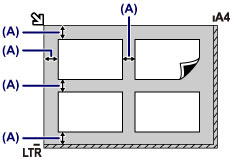
- (A) Больше 1 см (0,4 дюйма)
 Примечание.
Примечание.
- Функция коррекции отклонения автоматически выравнивает оригиналы, расположенные под углом до 10 градусов. Однако исправить наклон фотографий с длинной стороной в 180 мм (7,1 дюйма) и более не удастся.
- Фотографии непрямоугольной или неправильной формы (например вырезки) могут сканироваться неправильно.

